Apps! De Apple Watch heeft nogal wat: meer dan 3000 al, en nog veel meer. Wat doen ze? Hoe werken ze? En hoe zet je ze neer (of laat je ze af) van je Apple Watch? Lees het maar, ik zal het je vertellen.
Apple Bekijk apps van derden: wat ze zijn en hoe ze werken
Veel, veel app-ontwikkelaars brengen Apple Watch-apps uit. Wat ze eigenlijk aan het doen zijn, zijn hun bestaande iPhone-apps bijwerken en een Apple Watch-app binnenin bouwen zonder dat je het je realiseert.

Het zijn kleine uitbreidingen van je iPhone-apps.
Sommigen van hen tonen snelle nieuwskoppen, sommige werken als afstandsbedieningen voor het afspelen van muziek of radio, sommige zijn tweede schermen voor je iPhone-apps, sommige tonen basisinformatie zoals weerberichten of sportscores. Zie ze als kleine, gelaagde widgets, hopelijk om u te helpen uw iPhone te gebruiken of functies te gebruiken. Velen van hen rennen langzaam ... of, zou ik zeggen, laden informatie langzaam. Of, langzamer dan je zou verwachten. Ze gebruiken je verbinding met je iPhone om informatie heen en weer te laden.
Ze kunnen niet draaien zonder je iPhone aan te zetten.
Als het apps van derden zijn, is dat wel zo. Apple's vooraf geïnstalleerde apps - zoals de app Activity, Workout en de Music - kunnen grotendeels onafhankelijk worden uitgevoerd. Apple zal uiteindelijk toestaan dat apps van derden ook zo werken, maar nu niet.
Ze gebruiken nog niet alle ingebouwde functies van de Apple Watch.
Later dit jaar zullen er een volledige "native" externe apps van Apple op Apple Watch verschijnen, waardoor een diepere toegang tot functies mogelijk is terwijl je ook weg werkt van je iPhone. Op dit moment voelen de meeste apps van derden zich vereenvoudigd en lang niet zo ingewikkeld als uw gemiddelde iPhone-app.
Ze werken op de achtergrond op je iPhone.
Een paar apps, zoals Maps en Runkeeper, starten apps op de iPhone. De meeste lanceren de verbonden iPhone-apps op de achtergrond. Dat betekent dat je je iPhone andere dingen kunt laten doen: je kunt je telefoon aan je kind geven om een film te bekijken en nog steeds toegang krijgen tot Apple Watch-apps om nieuws te krijgen of een reservering te maken.
Glances: uw handige dandy-app-dock-helper
Glances, een reeks ophaalacties van kaartachtige, gemakkelijk leesbare mini-apps die eigenlijk kleine widgets zijn op je Apple Watch, werken ook als snelkoppelingen naar apps. Tik op een blik en deze opent de volledige app. Dat maakt Glances in feite een eenvoudig toegankelijk app-dock. Het is een van mijn hulpprogramma's voor het gebruik van de Apple Watch.

Je kunt een blik werpen voor de meeste apps: klik in de Apple Watch iPhone-app op een app in de instellingen en schakel 'Weergeven in Glans' in. Sommige apps gebruiken Glances voor een actuele kop; anderen, voor een snel weerbericht. U kunt maximaal 20 Glances toevoegen, dus kies verstandig. Nogmaals, als je ze verwijdert, hoef je ze alleen maar uit te zetten in de app-instellingen of in het gedeelte Glances van de app.
Hoe Apple Watch-apps te downloaden
Dit is het goede nieuws: ze worden automatisch geïnstalleerd.
Wanneer u uw Apple Watch voor het eerst instelt, en telkens wanneer u een iPhone-app downloadt die werkt met Apple Watch, installeert de Apple Watch-app ze ook. Elke iPhone-app-update die ondersteuning voor Apple Watch toevoegt, betekent een andere geïnstalleerde app op je horloge. Dat zou snel tientallen, of honderden, apps kunnen toevoegen.
Apps hebben tot nu toe weinig ruimte op het horloge ingenomen: ik heb er 64 geïnstalleerd samen met 75 MB foto's en 15 nummers en heb slechts ongeveer 1 GB van de 6, 2 GB aan opslagruimte op de Apple Watch gebruikt.

Hoe apps te verwijderen
U wilt mogelijk apps op uw horloge verwijderen en het is een vrij eenvoudig proces om ze te verwijderen of ze opnieuw te installeren.
Optie 1: houd een app-pictogram ingedrukt
Net als de iPhone, als je een app in het raster van cirkels op de Apple Watch ingedrukt houdt, beginnen ze allemaal te wiebelen. Tik op de piepkleine "x" in de hoek, als je het kunt zien, en je kunt de app verwijderen. Het blijft op je iPhone staan, maar verdwijnt van je horloge.

Optie 2: verwijderen uit de Apple Watch-app op de iPhone
Open die Apple Watch-app en je ziet een grote lijst met alle apps die op het horloge zijn geïnstalleerd. Scrol omlaag en tik op een van de opties: je ziet een optie om 'App weergeven op Apple Watch'. Schakel het uit om de app te verwijderen. Of schakel het weer in om een app weer aan uw Apple Watch toe te voegen.
Net als bij de iPhone en iPad, kun je niet de vooraf geïnstalleerde apps van Apple de-installeren, dus probeer het niet te proberen.
Veel succes app-picking van Apple Watch!











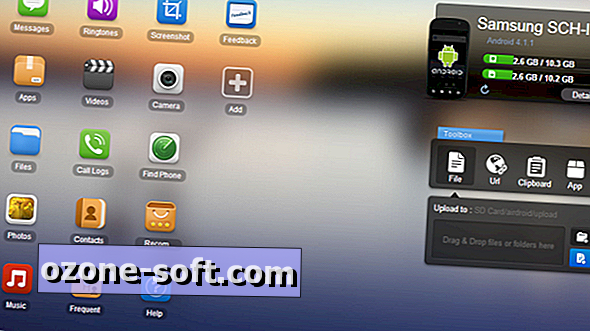

Laat Een Reactie Achter